Cómo instalar VMware Workstation en Ubuntu 20.04 fossa focal Linux
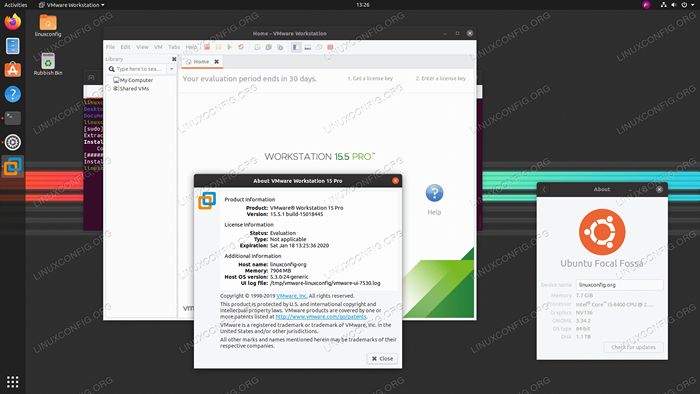
- 986
- 223
- Alejandro Duran
El objetivo es instalar VMware Workstation Pro en Ubuntu 20.04 fossa focal Linux. Luego, puede configurar máquinas virtuales con VMware Workstation Pro en una sola máquina física y usarlas simultáneamente con la máquina real.
En este tutorial aprenderás:
- Cómo instalar VMware Workstation Requisitos previos
- Cómo descargar la estación de trabajo de VMware
- Cómo instalar VMware Workstation
- Cómo iniciar la estación de trabajo de VMware
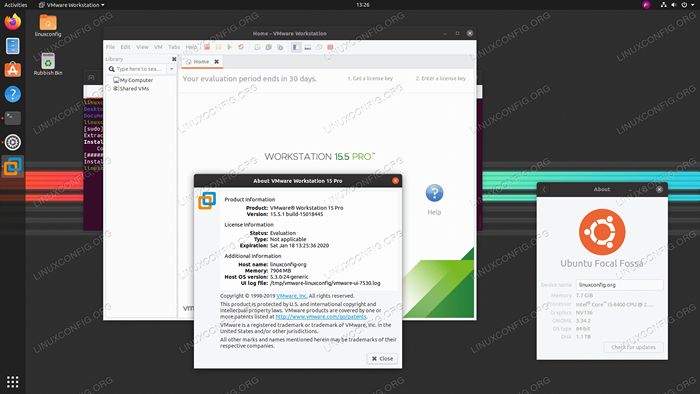 VMware Workstation Pro en Ubuntu 20.04 fossa focal Linux
VMware Workstation Pro en Ubuntu 20.04 fossa focal Linux Requisitos y convenciones de software utilizados
| Categoría | Requisitos, convenciones o versión de software utilizada |
|---|---|
| Sistema | Instalado Ubuntu 20.04 o actualizado Ubuntu 20.04 fosa focal |
| Software | VMware Workstation Pro para Linux |
| Otro | Acceso privilegiado a su sistema Linux como root o a través del sudo dominio. |
| Convenciones | # - requiere que los comandos de Linux dados se ejecuten con privilegios raíz directamente como un usuario raíz o mediante el uso de sudo dominiops - Requiere que los comandos de Linux dados se ejecuten como un usuario regular no privilegiado |
Instale la estación de trabajo VMware en Ubuntu 20.04 instrucciones paso a paso
- Primero, descargue el VMware Workstation Pro para Linux Bundle.
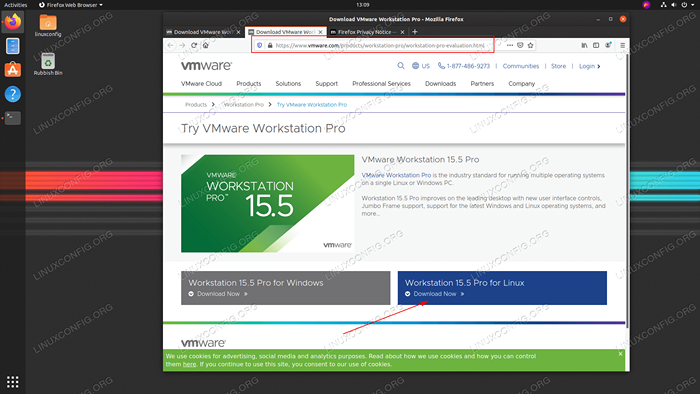 Navegue su navegador a la página de descarga oficial de WMVare Workstation y descargue el paquete de instalación.
Navegue su navegador a la página de descarga oficial de WMVare Workstation y descargue el paquete de instalación. - Instalar requisitos previos. Abra su terminal y ejecute:
$ sudo apt instalación de construcción esencial
- Localice el archivo VMware WorkStation Pro de VMware para el archivo Linux y comience la instalación. Tenga en cuenta que el nombre del archivo puede ser diferente:
$ sudo bash vmware-workstation-full-15.5.1-15018445.x86_64.manojo
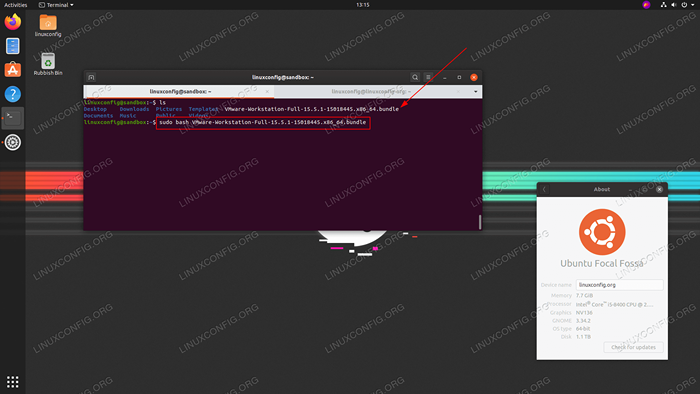 Comience la instalación de VMware Workstation Pro para Linux en Ubuntu 20.04
Comience la instalación de VMware Workstation Pro para Linux en Ubuntu 20.04 - Ser paciente. Espere a que finalice la instalación.
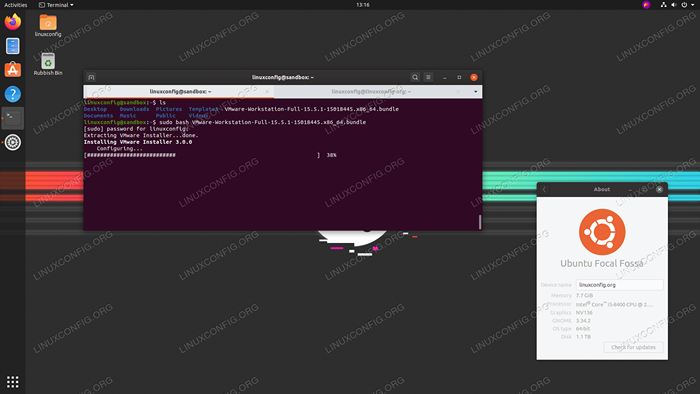 VMware Workstation Pro Progreso de instalación
VMware Workstation Pro Progreso de instalación 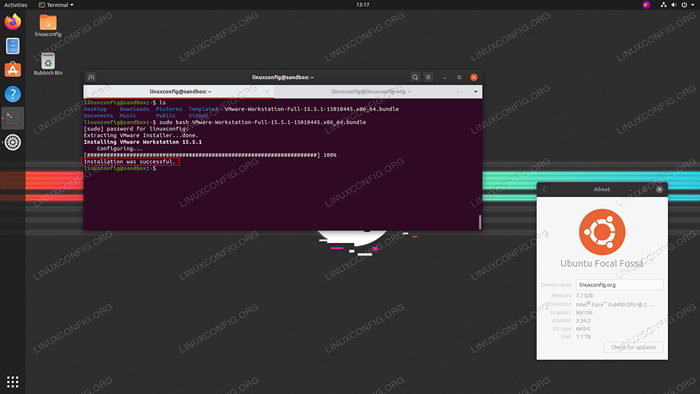 VMware Workstation Pro Instalación completa.
VMware Workstation Pro Instalación completa. - Usar
ActividadesPara iniciar VMware Workstation Pro.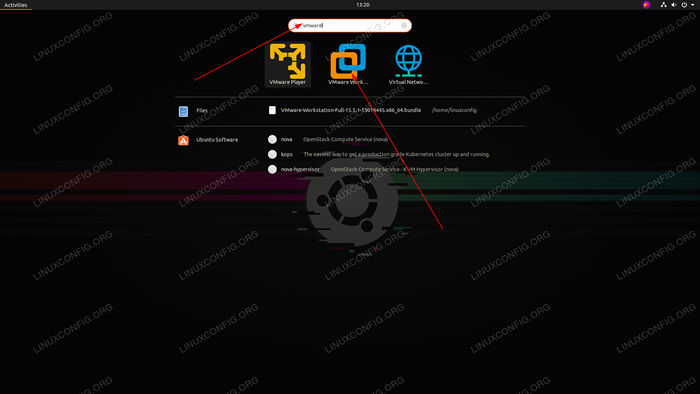 Iniciar estación de trabajo de VMware en Ubuntu 20.04
Iniciar estación de trabajo de VMware en Ubuntu 20.04 - Aceptar licencias.
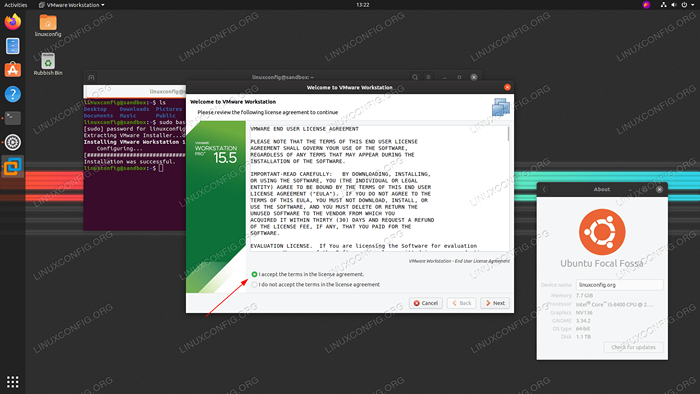 Acepte las licencias de estación de trabajo de VMware y siga el asistente posterior a la instalación.
Acepte las licencias de estación de trabajo de VMware y siga el asistente posterior a la instalación. - Seleccione un usuario para poder conectarse al servidor de estación de trabajo.
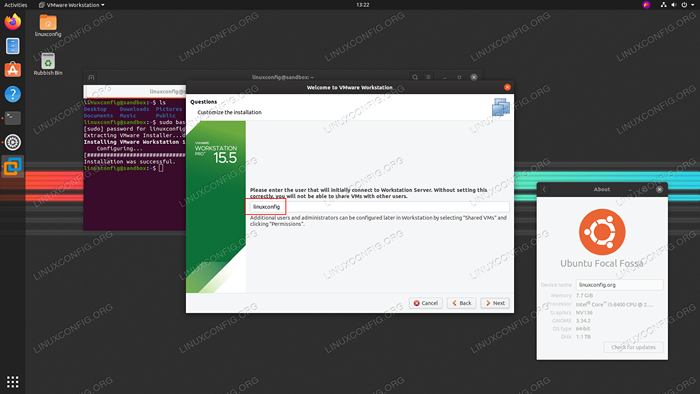 Ingrese el nombre de usuario
Ingrese el nombre de usuario - Configuración de directorio de máquinas virtuales compartidas.
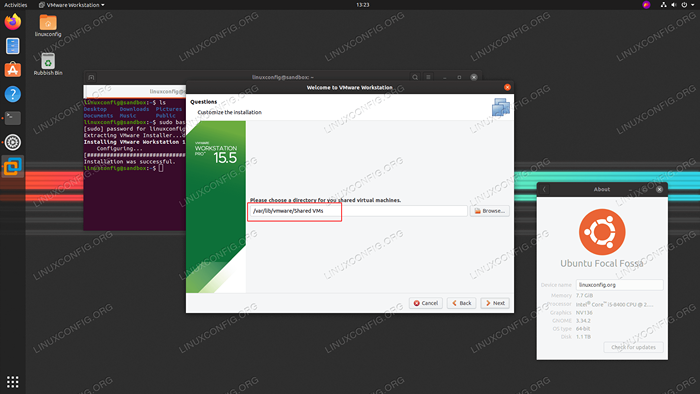 Ingrese la ruta del directorio
Ingrese la ruta del directorio - Seleccione el puerto de conexión del servidor.
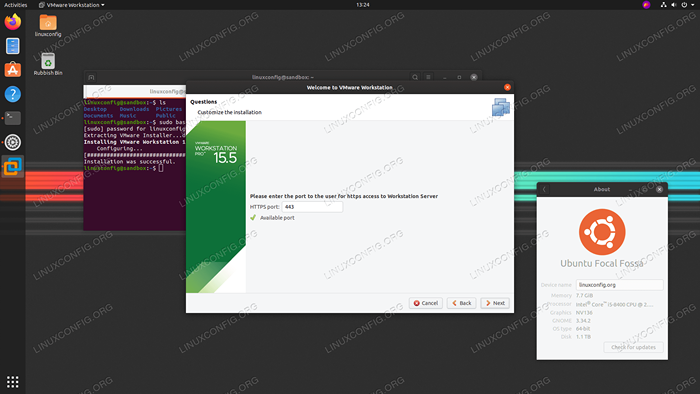 Ingrese el número de puerto
Ingrese el número de puerto - Elija prueba o ingrese la clave de licencia
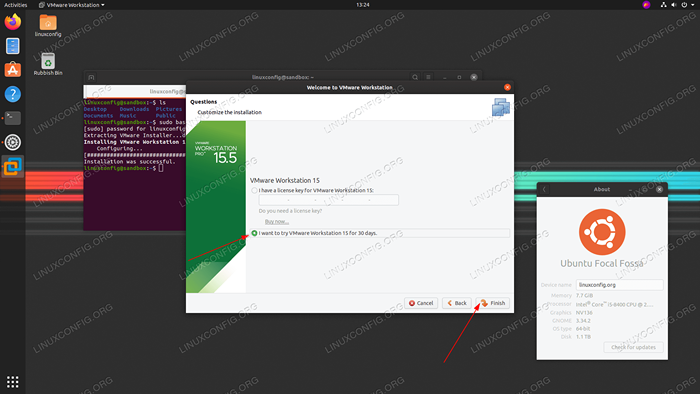 introduzca la clave de la licencia
introduzca la clave de la licencia - Casi llegamos.
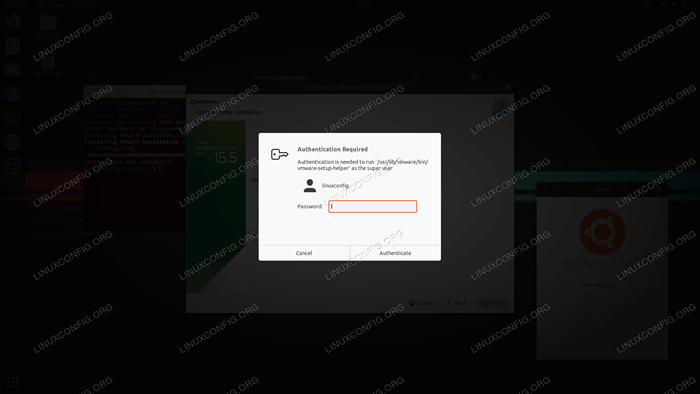 Ingresa tu contraseña. Debes ser incluido en
Ingresa tu contraseña. Debes ser incluido en sudousuarios.
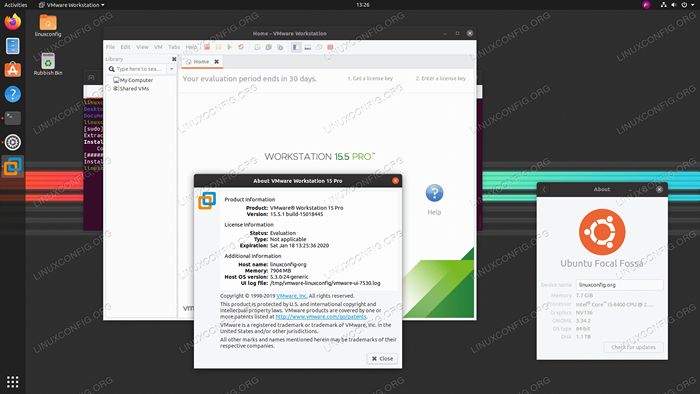 VMware Workstation Pro en Ubuntu 20.04 fossa focal Linux
VMware Workstation Pro en Ubuntu 20.04 fossa focal Linux Tutoriales de Linux relacionados:
- Cosas para instalar en Ubuntu 20.04
- Cosas que hacer después de instalar Ubuntu 20.04 fossa focal Linux
- Cosas para instalar en Ubuntu 22.04
- Ubuntu 20.04 Guía
- Cosas que hacer después de instalar Ubuntu 22.04 Jellyfish de Jammy ..
- Ubuntu 20.04 trucos y cosas que quizás no sepas
- Una introducción a la automatización, herramientas y técnicas de Linux
- Instale Arch Linux en VMware Workstation
- Ubuntu 22.04 Guía
- Descarga de Linux
- « Cómo permitir el inicio de sesión de la raíz de la GUI en Ubuntu 20.04 fossa focal Linux
- Cómo instalar Jenkins en Ubuntu 20.04 fossa focal Linux »

